 小学信息技术全册教案苏教版.docx
小学信息技术全册教案苏教版.docx
- 文档编号:24407597
- 上传时间:2023-05-27
- 格式:DOCX
- 页数:210
- 大小:124.02KB
小学信息技术全册教案苏教版.docx
《小学信息技术全册教案苏教版.docx》由会员分享,可在线阅读,更多相关《小学信息技术全册教案苏教版.docx(210页珍藏版)》请在冰豆网上搜索。
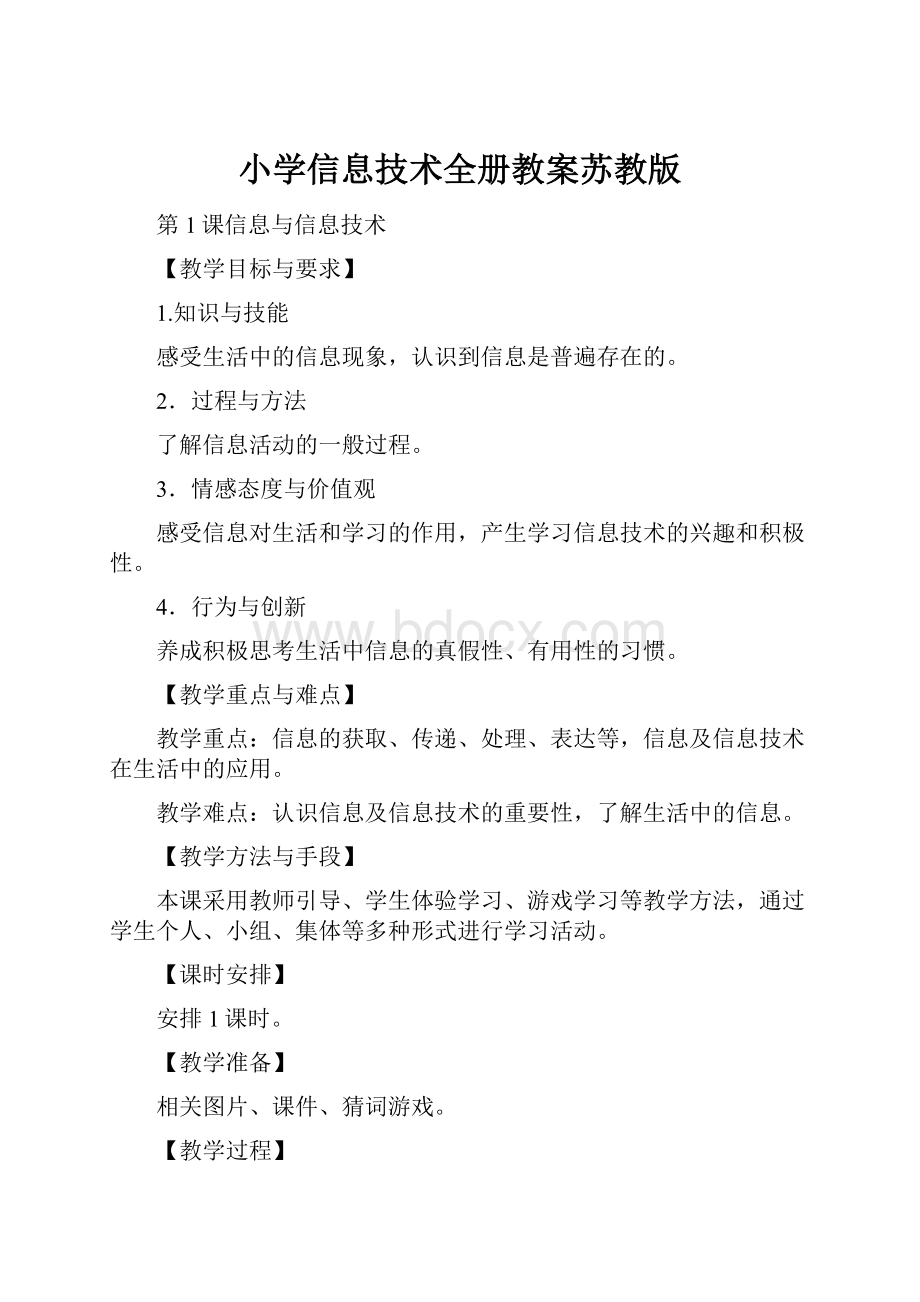
小学信息技术全册教案苏教版
第1课信息与信息技术
【教学目标与要求】
1.知识与技能
感受生活中的信息现象,认识到信息是普遍存在的。
2.过程与方法
了解信息活动的一般过程。
3.情感态度与价值观
感受信息对生活和学习的作用,产生学习信息技术的兴趣和积极性。
4.行为与创新
养成积极思考生活中信息的真假性、有用性的习惯。
【教学重点与难点】
教学重点:
信息的获取、传递、处理、表达等,信息及信息技术在生活中的应用。
教学难点:
认识信息及信息技术的重要性,了解生活中的信息。
【教学方法与手段】
本课采用教师引导、学生体验学习、游戏学习等教学方法,通过学生个人、小组、集体等多种形式进行学习活动。
【课时安排】
安排1课时。
【教学准备】
相关图片、课件、猜词游戏。
【教学过程】
教学环节
教师活动
学生活动
设计意图
1.导入
同学们,我们正处于一个信息社会里,生活中充满了各种各样的信息。
什么是信息呢?
信息有哪些作用呢?
这就是今天我们要解决的问题
(出示课题:
信息与信息技术)
从现实生活人手,吸引学生,激发学生的学习兴趣
2.新授
1.信息
(出示课件图片1)
问:
从这张图片你能得到哪些信息呢(出示课件图片2~4)
问:
通过观看以上图片,你能得到什么信息呢
问:
你还能说出其他的信息吗
总结:
信息是一些消息,我们的学习、生活、工作都离不开信息
(1)信息的获取
问:
那么信息是如何获取的呢?
(出示课
件图片)
问:
有些信息我们用自己的感觉器官是无法获取的,比如说,我想看清对面大楼上停着一只什么鸟,怎么办呢?
其实很多工具都能帮助我们获取更多的信息,你还知道哪些工具吗?
试着在小组内交流
(2)信息的传递
获取信息后,我们要将它传递给更多的人,可以通过一些方式来传递信息(出示课件图片)
科技的发展让信息的传递有了更多的方式,但并不意味着原始的方式就此淘汰了
(3)信息的处理
人类获取、传递信息后,要对信息进行处理,这样会产生更有价值的信息(出示课件图片)
计算机发明后,人们就把信息处理的大量
工作交给计算机来完成。
计算机也叫信息
处理机
2.信息技术
在信息的获取、传递、处理等过程中涉及
的技术称为信息技术。
信息技术与我们的
生活、学习密切相关
各抒己见
阅读附文相关内容
学生答
各抒己见
小组讨论,汇报结果
小组讨论,完
成讨论坊
从学生身边的信息谈起,通过大量的生活图片,让学生辨析,从而了解信息、了解信息的获取、传递及处理的过程
通过学生的讨论、游
戏等活动体验,加强对
信息及信息技术的了解
教学环节
教师活动
学生活动
设计意图
问:
你们还知道哪些地方使用到信息技
术吗
小结:
通过这个游戏,大家可以知道相同
的信息会有不同的处理方式或表达方式,信
息有它自己的特点,信息是千变万化的,没
有统一的标准来衡量
各抒己见
游戏:
猜词
游戏
3.总结
今天我们主要学习了有关信息和信息技
术的知识,在生活中,信息和信息技术是无
处不在的,我们在生活中要学会分辨真假
信息
第2课认识计算机
【教学目标与要求】
1.知识与技能
(1)了解计算机的一般硬件组成,记住并能说出各组成部件的名称。
(2)能够说出常用的输入、输入设备。
(3)能够对现在的计算机科技发展有所了解。
2.过程与方法
学会合作学习。
3.情感态度与价值观
在实践活动中感受动手的乐趣,体验成功的喜悦。
4.行为与创新
在实践活动中培养细致、耐心的好品质。
【教学重点与难点】
教学重点:
了解计算机各组成部件的名称;了解常见的计算机输入、输出设备;认识主
机箱里的主要电脑部件。
教学难点:
认识CPU、硬盘、内存条等电脑部件。
【教学方法与手段】
本课采用教师引导、学生体验学习、游戏学习等教学方法,通过学生个人、小组、集体
等多种形式进行学习活动。
【课时安排】
安排1课时。
【教学准备】
相关图片、课件、打开的主机箱。
教学环节
教师活动
学生活动
设计意图
1.复习导入
上一节课,我们学习了有关信息和信
息技术的内容,老师想考一考大家,看
看大家学的怎么样
(出题)
人们将处理信息的大量工作交给
()来完成。
通过()帮助我
们收集、存储、加工、传递各种信息,既
快又好,因此,()也叫信息处
理机
(出示课题:
认识计算机)
回答:
计算机
复习导入法,有助于学
生巩固知识,而且加深了
解计算机在信息方面有强
大的作用,引出本课
2.新授
1.计算机各部分名称
(出示图片)
这是一台计算机,你能说出它各部分
的名称吗
(教师纠正错误)
还有一些部件你们认识吗
(出示计算机的其他部件)
从功能上它们可以分成两类:
输入设
备和输出设备
随着科技的发展,触摸屏集成了输入
和输出设备的特点,既能输入,又是输
出设备
2.主机箱里的秘密
打开一个主机箱,出示CPU、内存条、
硬盘等
回答,指出各
部分名称
回答,指出各
部分名称
分类游戏
小组合作,打
开主机箱,找到
CPU、内存条、硬
盘等部件
因为计算机的普及率比
较高,一般来讲,学生都已
经很早接触到计算机了,
所以这部分的内容可以让
学生来完成,教师只是做
纠正、巩固的工作
利用课件中的分类游戏
来加深对知识的印象
从动手实践中获取的直
接知识最容易印象深刻。
同时,加强学生小组学习
的能力
3.总结
(出示课件)
我们认识了一些计算机的部件,让我
们再来复习一下,看看你还能不能记得
它们的名字
大家学的都不错,下一节课我们来使
用计算机
学生回答
利用课件,加深学生的
学习印象
第3课操作计算机
【教学目标与要求】
1.知识与技能
(1)学会启动和关闭计算机。
(2)认识桌面和桌面上的图标、任务栏、“开始”按钮、鼠标指针。
(3)学会将右手按正确的方法摆放在鼠标器上。
(4)了解指向、单击、双击、右击、拖动五种鼠标器的基本操作。
(5)能够熟练进行指向、单击和右击操作。
(6)能够正确完成双击和拖动的操作。
2.过程与方法
在操作计算机系统的过程中学习鼠标的五种基本操作,通过“七巧板”游戏熟练使用
鼠标。
3.情感态度与价值观
正确启动、使用和关闭计算机,养成节约能源、爱护设备的良好操作习惯。
【教学方法与手段】
采用启发式、观察式、探究式、互动式等多种方法进行教学,引导学生通过自主探究、
合作交流等形式开展学习活动。
【课时安排】
安排1课时。
【教学准备】
打开单号机器显示器电源。
【教学过程】
教学环节
、教师活动
学生活动
设计意图
1.导入
上节课,我们一起认识了计算机,了解了
计算机的基本组成,其实我们看到的只是计
算机的硬件,想让这些硬件为我们服务,需
要一个必不可少的东西——软件。
计算机
中装有许多软件,今天我们就打开计算机,
看看什么是软件,学习操作计算机系统
由硬件导入软件,明
确硬件和软件相辅相
成,缺一不可
2.新授
1.启动计算机
师:
观察显示器电源灯,看看哪些是亮的?
哪些不亮?
想想电源灯亮说明什么?
电源
灯不亮说明什么
电源灯亮说明显示器开关已经打开,电源
灯不亮说明显示器开关没有打开
请同学们找找主机的电源按钮,看看在什
么位置
开机应先打开显示器电源按钮,再打开主
机电源按钮。
请同学们根据自己机器目前
的状态,打开电源按钮,启动机器
当计算机显示“蓝天、白云、绿草地”的画
面时,表示开机工作基本结束。
我们这时所
看到的内容为Windows的桌面,Windows
是一种常用的系统软件,在以后的学习中我
们还会接触到各种应用软件
2.认识桌面
师:
请同学们观察自己的桌面,看看桌面
上包含哪些项目?
并对照教材认识各部分
名称
学生观察,阐
述自己的想法
找主机电源
按钮,并用手指
出位置
学生自学
引导学生观察、分析,
明辨机器状态,合理操
作,正确开机
培养学生积极主动地
探究新知,并通过游戏
激发学生的学习兴趣,
同时巩固深化,识记
新知
教学环节
教师活动
学生活动
设计意图
2.新授
游戏“我藏了什么”
3.操作鼠标
师:
刚才在桌面上我们认识了
“鼠标指针”,鼠标是计算机最常用
的输入设备,只有熟练地使用鼠标
才能更好地驾驭计算机
介绍鼠标左、右键及滚轮,并演
示握鼠标的正确方法
(讲解)
指向、单击、右击操作
小结:
示范正确操作效果
(演示操作,同步讲解)
双击、拖动
(师生同做)
双击“回收站”,指向“回收站”标
题栏,拖动、移动“回收站”窗口到
右下角,单击右上角“关闭”按钮
4.关闭计算机系统
师:
用完计算机,需要正确关闭
机器,非正常关闭可能会导致计算
机系统的损坏
如果主机电源按钮的灯熄灭了,
说明我们成功地关闭了计算机系
统;如果主机电源按钮的灯没有熄
灭,再耐心等上1分钟,还是不熄,
则需按住主机电源按钮不松,待灯
熄灭后再松开,进行强行关机。
接
下来,就可以关闭显示器电源开
关了
两人一组,一个学生用手
或手臂依次盖住桌面上某
个组成部件,另一个学生说
出它们对应的名称,然后交
换分工,再做一次
尝试握鼠标,教师个别指
导,并指名握得好的同学协
助指导
(练习)
①指向“我的电脑”,单
击,在桌面空白处单击
②右击“回收站”,在桌面
空白处单击
(练习)
①实践园:
动手做一做,
将桌面换成自己喜欢的
画面
②探究屋:
启动“七巧板”
程序,试着玩一玩,说一说
在玩游戏的过程中用到了
哪些鼠标器的操作
关闭计算机,教师个别
指导
突出基础知识、训
练基本技能,通过讲
解、演示、辅导等方法
教会学生正确操作
鼠标
鼓励学生互相帮助
介绍关机过程中可
能出现的状况,引导
学生灵活处理
3.小结
今天我们学习了哪些内容?
你
有什么收获
学生总结
梳理本课知识点
第4课认识“我的电脑”窗口
【教学目标与要求】
1.知识与技能
(1)认识“我的电脑”窗口的标题栏、菜单栏、工具栏、地址栏、最小化按钮、最大化按
钮和关闭按钮。
(2)掌握最小化、最大化(或向下还原)、移动、调整大小和关闭等窗口的基本操作方法。
(3)知道计算机以文件的形式存放信息,认识常见文件类别。
2.过程与方法
通过对“我的电脑”的窗口操作,明确计算机窗口的一般组成形式和基本操作方法,培
养学生举一反三的能力。
3.情感态度与价值观
通过灵活多变的窗口操作、丰富多彩的文件展示,培养学生的观察能力、捕捉问题的
能力,激发他们的学习兴趣。
4.{亏为与创新,
探究使用不同的方法完成相同的窗口操作,体验计算机操作方法的多样性,培养学生
的发散思维。
【教学重点与难点】
教学重点:
窗口的基本操作,常见文件类型的识别。
教学难点:
文件类型的意义。
【教学方法与手段】
运用启发式、探究式等多种教学方法调动学生积极主动地参与学习,提倡自主学习、
协作学习、研究性学习,鼓励学习方法的多样性。
【课时安排】
安排1课时。
【教学准备】
各种类型的素材文件。
教学环节
教师活动
学生活动
设计意图
1.导入
在我们的计算机里有一个“大管家”,它将
计算机里存放的“信息”管理得井井有条,让
我们一起来看看它到底是谁
(揭示课题:
认识“我的电脑”窗口)
提出问题,引起学生
探究的兴趣
2.新授
1.“我的电脑”窗口组成
阅读教材该
部分内容
①打开“我的
电脑”窗口
②认识标题
栏、菜单栏、工
具栏、地址栏,
识记它们的
位置
③认识最小
化按钮、最大化
按钮、关闭按
钮,识记它们的
位置
通过阅读教材,从文
字描述中获取知识信
息,从界面截图中获得
具体操作方法,开展扎
实有效的自主学习
教学环节
教师活动
学生活动
设计意图
2.新授
(讲解)
标题栏、菜单栏、工具栏、地
址栏
2.窗口的基本操作
①最小化、最大化(或向下还
原)、关闭窗口
(演示)
最小化、最大化、关闭窗口
问:
最小化窗口和关闭窗口有
什么区别
②移动窗口
③调整窗口大小
3.文件和文件夹
打开“我的电脑”窗口中的“本
地磁盘c:
”,向学生展示不同的
文件和文件夹
(识记练习)
①指位置
②连一连
阅读操作方法
练习:
打开“我的电脑”窗
口,尝试最小化窗口和还原
窗口、最大化窗口和还原窗
口、关闭窗口。
(学有余力
的同学可尝试使用不同的
方法完成窗口操作)
阅读操作方法,试操作
打开“我的电脑”窗口,移
到屏幕右下角,再移回屏幕
中间
探究练习:
完成教材“探
究园”
练习:
教材“探究屋”“实
践园”
归纳、总结教材内容,
捕捉知识点,建构知识
体系
认识文件与文件夹
3.小结
今天,我们认识了“我的电
脑”,学习了窗口的基本操作,识
别了文件和文件夹,这些知识在
今后的学习中会经常遇到,希望
大家用心识记、熟练掌握
总结本课内容,明确
知识的基础性与延续性
第5课认识键盘
【教学目标与要求】
1.知识与技能
(1)知道键盘分为主键盘区、功能键区、光标控制区、小键盘区四个区域。
(2)知道主键盘区由字母键、数字键、符号键和特殊控制键组成。
(3)掌握退格键、回车键、空格键、大小写字母锁定键和换档键的用法。
(4)了解控制键、转换键的用法。
2.过程与方法
在学习使用键盘的过程中,体验键盘输入的一般方法。
3.情感态度与价值观
初步体验键盘输入的重要性,培养学生的学习兴趣,促进其积极主动地提高键盘输入
水平。
4.行为与创新
培养学生主动探究、勤于实践的学习习惯,锻炼他们耐心细致、持之以恒的意志品质。
【教学重点与难点】
教学重点:
主键盘区、特殊控制键的作用及使用方法。
教学难点:
熟练运用主键盘输入字符。
【教学方法与手段】
吒l
以“教会学生学习”为宗旨,贯彻“启发式”教学思想,注重启发、引导、点拨作用,充分
调动学生的主观能动性。
【课时安排】
安排1课时。
【教学准备】
键盘分区图、特殊控制键名称图。
【教学过程】
教学环节
教师活动
学生活动
设计意图
1.导入
(出示键盘实物)
鼠标器是一种常用的输入设备,
除了鼠标器,键盘也是计算机中一
种重要的输入设备,它能够输入字
母、数字、符号和文字等信息
说说教师出示的是什么
实物引入,直观
展示
2.新授
1.键盘分区
(实物讲解)
2.主键盘区
3.双字符键
提示操作要点:
先按住Shift键
不放,再按需要输入的双字符键
4.特殊控制键
出示图片讲解特殊控制键名称,
简要介绍各个键的作用
打开记事本,教师演示输入
退格键、回车键、空格键、大小写
字母锁定键、换档键等
游戏“谁的反应快”:
教师
任意说出键盘四个分区中
的一个分区名称,学生两人
一组指认实物键盘,看看谁
的动作快
观察主键盘区,说一说有
哪些键
学生观察数字键和符号
键,说一说数字键、符号键
和字母键有什么不同
完成教材“实践园”
学生跟随教师在自己键
盘上指认对应特殊控制键
激发学生学习兴
趣,巩固键盘分区
记忆
引导学生观察,启
发思考,提出问题,阐
述想法
理论联系实际,巩
固特殊控制键的使用
方法
3.练习
(学生练习,教师巡视个别指导)
1.完成教材“实践园”
练习
2.打开写字板,按住
Shift键不放,输入G、0、
0、D,看看出现在写字板中
延伸、拓宽、深化知
识,引导学生思考、探
究,归纳、演绎,通过
实践发展思维,提高
创新能力
教学环节
教师活动
学生活动
设计意图
3.练习
学生练习,教师巡视个
别指导
的是大写字母还是小写字母,再按住
i瀚剥不放,输入其他字母,继续观察
显示结果,同学之间可以相互讨论、交
流,得出结论
3.从下列练习中任选1~2组输入写
字板,在输入的过程中注意体会各个特
殊控制键的作用
(1)3.1415926100$102#
WelcometoHuaian
(2)5“2=2511*11=12110%
Areyouready?
Yes.
(3)(1+5)/2+6*(3—1)一?
Wangzhixuan1971@163.com
(4)0517-335476121:
505~6
Thedaywassocharming!
(5)k+7<100200/4>50l-6J
TheysayXiaoWuisbackIs
thattrue
4.小结
键盘是我们和计算机
进行交流的主要输入设
备之一。
键盘上按键较
多,我们应该了解它们的
分布规律,熟悉按键功
能,这样才能更好地使用
它们
明确键盘的作
用,懂得熟练使用
键盘的重要性与必
要性
【教学反思】
键盘教学非常重要,一定要帮助学生打好基础。
教学中遇到的问题也比较多,教师需
要认真对待。
主键盘区是平时使用最多的一个分区,由于学校使用的键盘可能跟教材不一样,所以教师一定要根据机房的实际情况,将主键盘区中一些常见的键介绍给学生。
双字符键中上档字符的输入要借助Shift键,教师在进行教学时,要着重强调“先按住Shift键,再按双字符键”。
不过,实践证明仅仅强调是不够的,仍有部分同学操作困难。
对此,教师是否应该考虑设计一个环节,让学生体会“按住”和“按一下”的区别,通过对比了解差别,加深印象,为后续操作打下坚实的基础。
教学功能键时,教师有时不必采用先介绍后演示的传统教学方法,时间允许的情况
下,可以放手引导学生进行自主探究。
例如:
大小写字母锁定键的教学,可以先让学生在主键盘区找到该键,然后进行按键操作,观察信号灯,让学生明确该键可以控制哪一盏信号灯,接着让学生分别在灯亮和不亮的时候输入字母,观察结果,得出结论。
键盘教学存在这样一个问题,就是学得会,记不住。
很多同学在后续学习时就会忘记一些功能键的用法,如换档键、大小写字母锁定键。
怎样才能让学生学得会,记得牢,需要我们在教学时进一步探索。
第6课操作键盘
【教学目标与要求】
1.知识与技能
(1)掌握正确的指法,能使用正确的指法操作键盘。
(2)会用“智能ABC”输入法输入简单汉字。
2.过程与方法
掌握规范的键盘操作方法。
3.情感态度与价值观
体会键盘输入在计算机操作中的重要性。
4.行为与创新
在键盘使用中培养规范的操作习惯。
【教学重点与难点】
教学重点:
掌握正确的指法;使用正确的指法进行输入练习;使用“智能ABC输入法”
进行简单汉字的输入。
教学难点:
使用正确的指法进行输入练习;使用“智能ABC输入法”进行简单汉字的输入。
【教学方法与手段】
本课采用观察法、讲练法、比赛法,帮助学生更快、更好地掌握正确的键盘操作。
【课时安排】
安排1课时。
【教学准备】
课件、相关图片、指法训练软件等。
【教学过程】
教学环节
教师活动
学生活动
设计意图
1.导入
同学们,上节课我们认识了键盘,
谁能来说一说键盘可以分为哪几
个区
键盘上的这些键你们还认识吗?
老师来报键名,你们在自己的键盘上
将它指出来,看谁指得又快又准
我们已经认识了键盘,那怎样利用
键盘进行输入呢?
我们来看看这两
位同学是如何操作的
(课件演示不同的操作键盘的姿势)
今天我们就来学习正确操作键盘
(出示课题:
操作键盘)
回答
教师随机报一些键名,
学生指向对应的键
本课的练习比较
多,所以我设计了
比较多的游戏比赛
的方法,吸引学生
的兴趣,提高他们
练习的欲望
2.新授
1.正确的姿势
刚才那位同学是怎样操作键盘的
(出示正确操作键盘的姿势图)
2.基准键
刚才那位同学在打字时,手是放在
一个固定位置的,这个位置上的键我
们称为“基准键”
(出示基准键图)
用左手食指和右手食指分别去摸
一摸键盘上的“F"键和“J”键,你有什
么发现
(出示手指分工图)
手指除了分工基准键外,还要负责
主键盘区内的其他一些键
(出示课件,展示指法)
跟着教师,按要求做
一做
手指按要求放到基准
键上
摸到一个横杠
练习在记事本中输入:
aaaassssddddffff
jjjjkkkk1111;;;;
asdfjkl;;lkj
fdsaa;sldkfjfjdk
sla;
利用“指法训练”软件
练习指法
利用课件,展示
不同的键盘操作姿
势,让学生一目了
然地知道对与错
教学环节
教师活动
学生活动
设计意图
3.总结
同学们,这节课我们学习了用正确的指法
进行输入。
通过今天的学习,你们有哪些收
获呢
娴熟的指法不是一朝一夕就能练成的,在
以后键盘输入的学习中,一定要坚持住,十
个手指,各有分工,千万不可代劳
第二课时
教学环节
教师活动
学生活动
设计意图
1.导入
上节课我们一起学习了用正确的
指法进行输入,谁能来说一说用正确
的指法输入时,应该注意什么
同学们在刚才的游戏中表现得都
很棒,上节课我们输入的都是英文,
今天这节课,老师再教大家一个本
领,如何输入汉字
回答
“警察抓小偷”游戏:
打开金山打字,开始
“警察抓小偷”游戏
用游戏来检测学生
的学习情况,提高学
生的兴趣
2.新授
在学新本领之前,老师要介绍个新
朋友给大家认识,它就是“智能ABC
输入法”
(出示图标)
(演示)
打开“记事本”程序后,在任务栏的
右下角选择“智能AB
- 配套讲稿:
如PPT文件的首页显示word图标,表示该PPT已包含配套word讲稿。双击word图标可打开word文档。
- 特殊限制:
部分文档作品中含有的国旗、国徽等图片,仅作为作品整体效果示例展示,禁止商用。设计者仅对作品中独创性部分享有著作权。
- 关 键 词:
- 小学 信息技术 教案 苏教版
 冰豆网所有资源均是用户自行上传分享,仅供网友学习交流,未经上传用户书面授权,请勿作他用。
冰豆网所有资源均是用户自行上传分享,仅供网友学习交流,未经上传用户书面授权,请勿作他用。


 《包身工》教案设计精选文档.docx
《包身工》教案设计精选文档.docx
